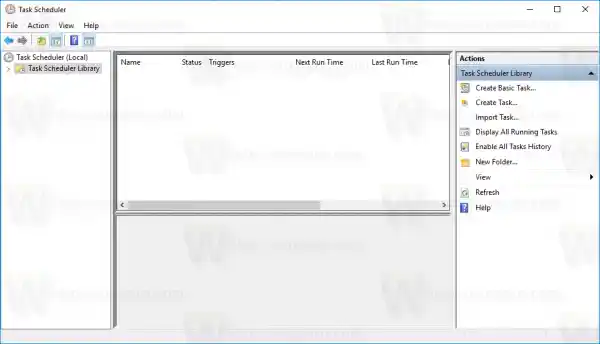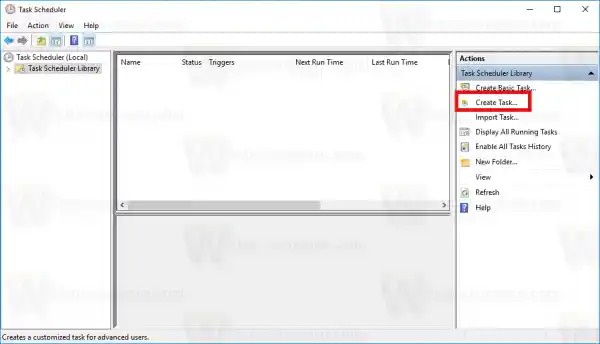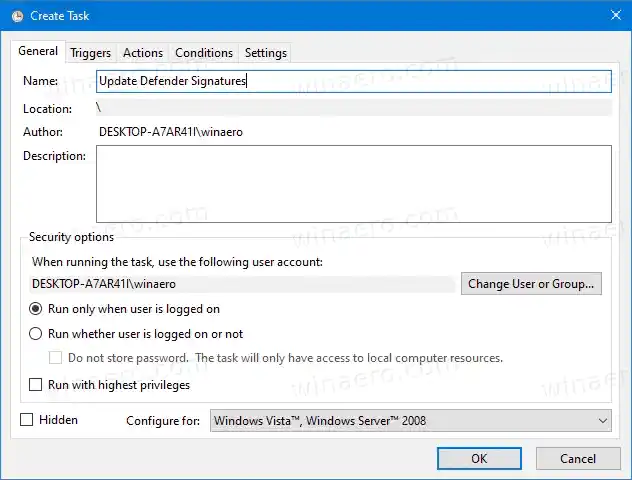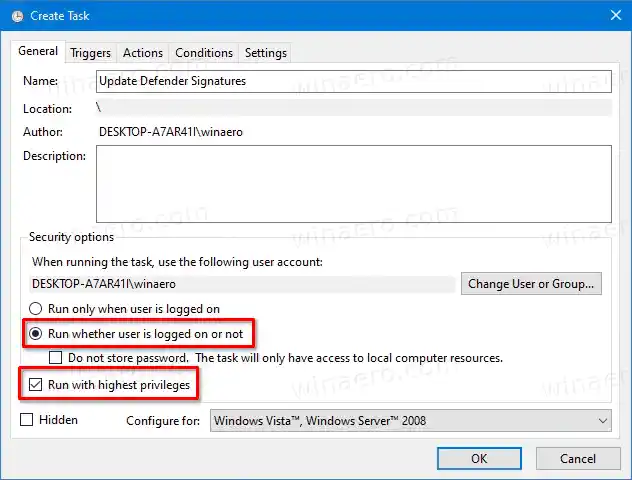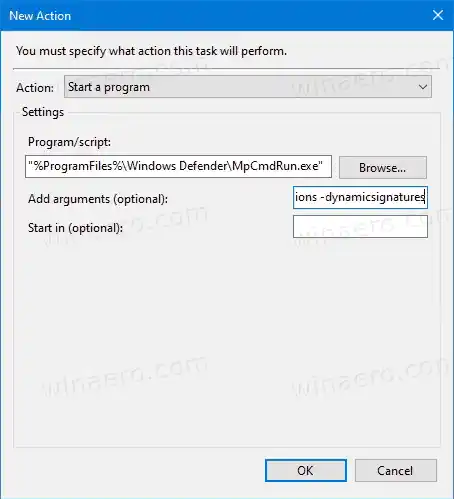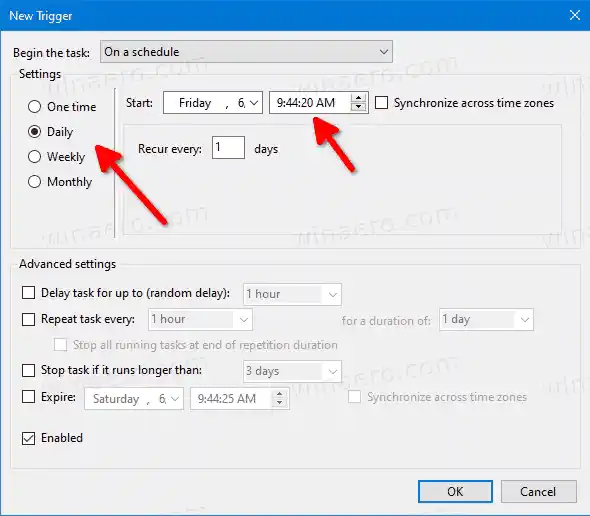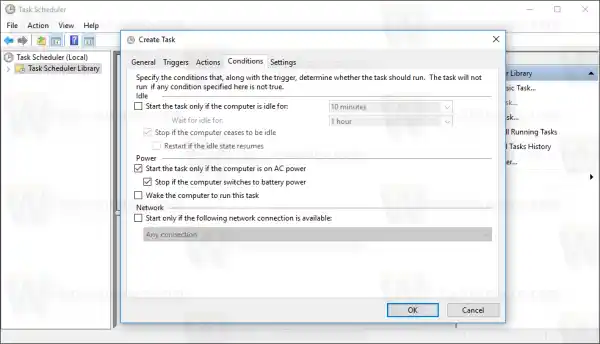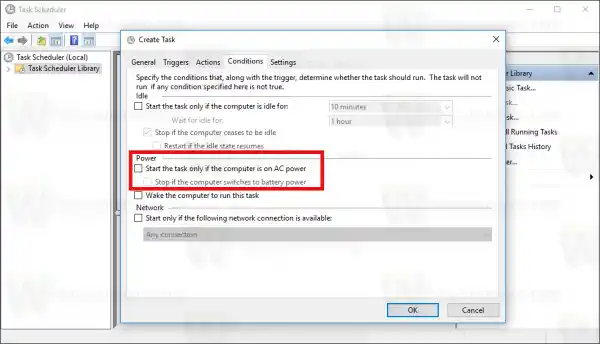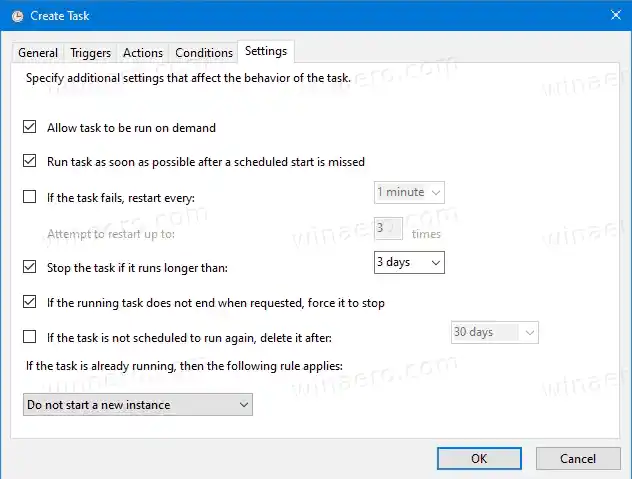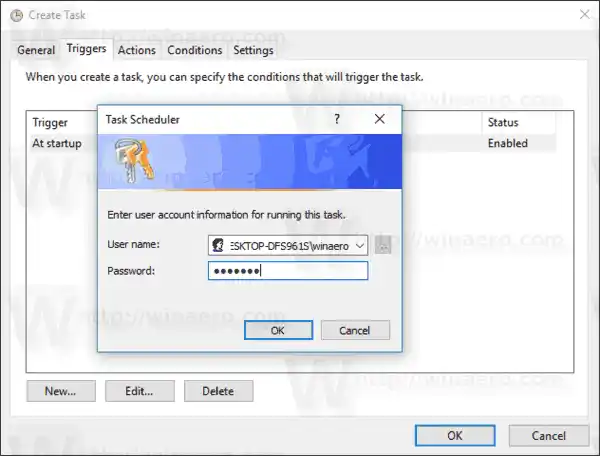Windows Defender היא אפליקציית האנטי-וירוס המוגדרת כברירת מחדל שנשלחה עם Windows 10. לגרסאות מוקדמות יותר של Windows כמו Windows 8.1, Windows 8, Windows 7 ו-Vista היה אותה גם אבל היא הייתה פחות יעילה בעבר מכיוון שהיא סרקה רק תוכנות ריגול ותוכנות פרסום. ב-Windows 8 ו-Windows 10, Defender מבוסס על אפליקציית Microsoft Security Essentials המציעה הגנה טובה יותר על ידי הוספת הגנה מלאה מפני כל מיני תוכנות זדוניות. מיקרוסופט משנה את שם האפליקציה Microsoft Defender.

גרסת Windows 10 האחרונה מגיעה עם אפליקציה חדשה בשם Windows Security. האפליקציה, שנודעה בעבר כ-'Windows Defender Dashboard' ו-'Windows Defender Security Center', נוצרה כדי לעזור למשתמש לשלוט בהגדרות האבטחה והפרטיות שלו בצורה ברורה ושימושית. זה כולל את כל ההגדרות הקשורות ל-Windows Defender. אפליקציית מרכז האבטחה נסקרת בפוסט מרכז האבטחה של Windows Defender ב-Windows 10 Creators Update.
הערה: Windows 10 מאפשר להשבית רק את Windows Defender באופן זמני עם אפשרות מיוחדת באבטחת Windows. לאחר פרק זמן מסוים, הוא יופעל מחדש באופן אוטומטי. אם אתה צריך להשבית אותו לצמיתות, ראה השבת את Windows Defender ב-Windows 10.
תוכן להתחבא עדכוני Defender Signature כדי לתזמן עדכוני Defender Signature ב-Windows 10,עדכוני Defender Signature
מיקרוסופט מעדכנת ללא הרף את מודיעין האבטחה במוצרים נגד תוכנות זדוניות כדי לכסות את האיומים העדכניים ביותר וכדי לכוונן כל הזמן את היגיון הזיהוי, מה שמשפר את היכולת של Windows Defender Antivirus ופתרונות אחרים נגד תוכנות זדוניות של Microsoft לזהות איומים במדויק. אינטליגנציה אבטחה זו פועלת ישירות עם הגנה מבוססת ענן כדי לספק הגנה מהירה ועוצמתית, משופרת בינה מלאכותית, מהדור הבא.
עדכוני החתימה של Defender קשורים לתכונת Windows Update המובנית. כאשר הוא מושבת , מושהה עם Focus Assist , או שאתה בחיבור מדורג , Microsoft Defender לא תקבל גם עדכוני חתימה. במקרה זה, אתה יכול ליצור לו לוח זמנים מותאם אישית, ולהפוך את העדכונים שלו לבלתי תלויים ב-Windows Update.
במאמר קודם כבר סקרנו מספר שיטות בהן תוכלו להשתמש כדי לעדכן ידנית את חתימות Defender.
עדכון ידני של הגדרות עבור Windows Defender ב-Windows 10
אחד מהם מתאים ליצירת משימה מתוזמנת ב-Windows 10.בקיצור, מהמאמר שלמעלה תוכלו ללמוד שניתן להפעיל את העדכון משורת הפקודה. זה אפשרי עם הקונסולה |_+_| כלי שירות שהוא חלק מ-Microsoft Defender ומשמש בעיקר למשימות סריקה מתוזמנות על ידי מנהלי IT. ה- |_+_| לכלי יש מספר בוררים של שורת פקודה שניתן לראות על ידי הפעלת MpCmdRun.exe עם '/?'. אנחנו צריכים שניים מהם,
- נקה את מטמון החתימה שהורדת: |_+_|.
- עדכון הגדרות: |_+_|.
לקבועמָגֵן עדכוני חתימה ב-Windows 10,
- פתח את כלי הניהול ולחץ על סמל מתזמן המשימות.
- בחלונית השמאלית, לחץ על הפריט 'ספריית מתזמן משימות':
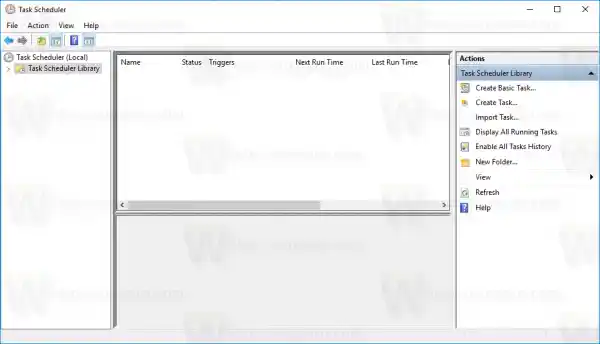
- בחלונית הימנית, לחץ על הקישור 'צור משימה':
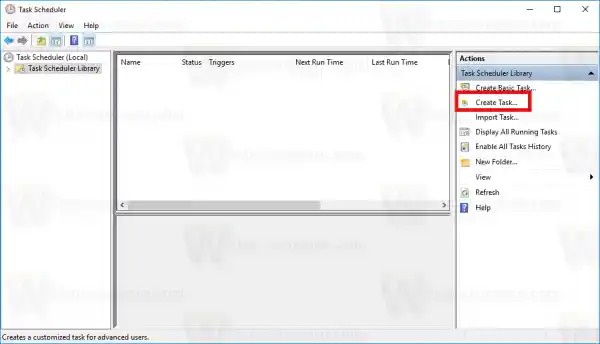
- ייפתח חלון חדש בשם 'צור משימה'. בכרטיסייה 'כללי', ציין את שם המשימה. בחר שם שניתן לזהות בקלות כמו 'עדכון חתימות Defender'.
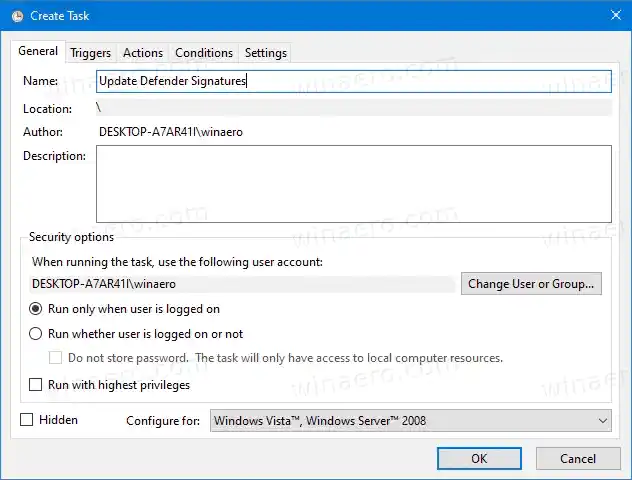
- סמן את תיבת הסימון בשם 'הפעלה עם ההרשאות הגבוהות ביותר'.
- הפעל את האפשרות 'הפעל אם המשתמש מחובר או לא'.
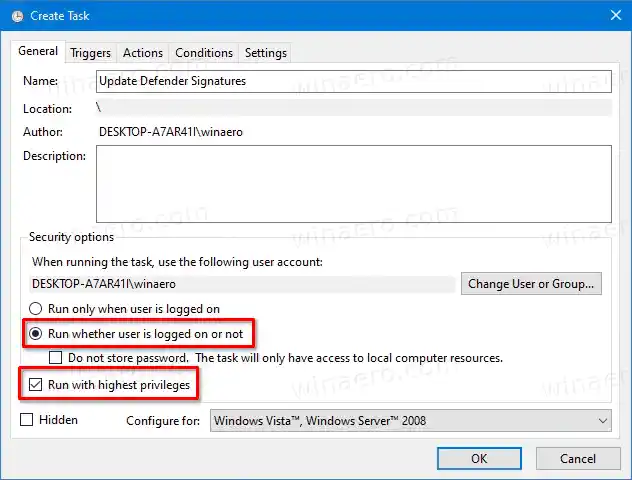
- עבור לכרטיסייה 'פעולות'. שם, לחץ על הלחצן 'חדש...':


- החלון 'פעולה חדשה' ייפתח. שם, עליך לציין את הנתונים הבאים.
פעולה: |_+_|
תוכנית/תסריט: |_+_|
הוסף ארגומנטים (אופציונלי):|_+_|.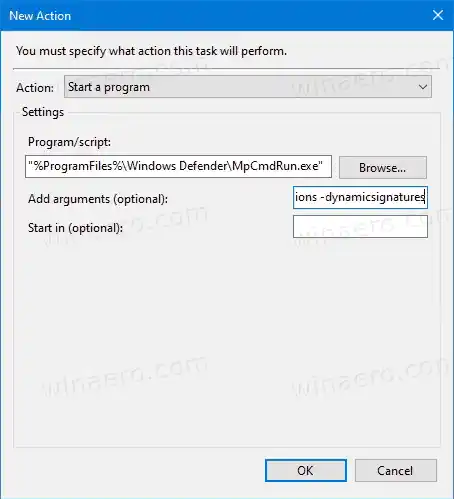
- הקלק על החָדָשׁלחצן שוב, וצור את הפעולה החדשה הבאה:
פעולה: |_+_|
תוכנית/תסריט: |_+_|
הוסף ארגומנטים (אופציונלי):|_+_|.
- עבור ללשונית טריגרים במשימה שלך. שם, לחץ על כפתור חדש.

- תַחַתהתחל את המשימה, בחרעל לוח זמניםברשימה הנפתחת.
- ציין את מסגרת הזמן הרצויה, למשל.יום יומי, ולחץ עלבסדרלַחְצָן.
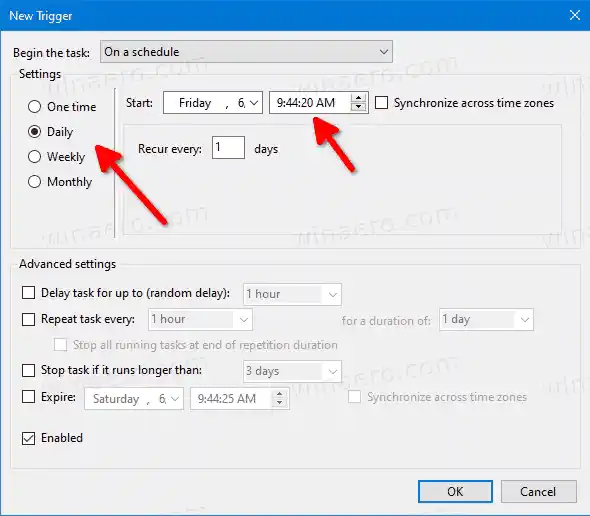
- עבור לכרטיסייה 'תנאים':
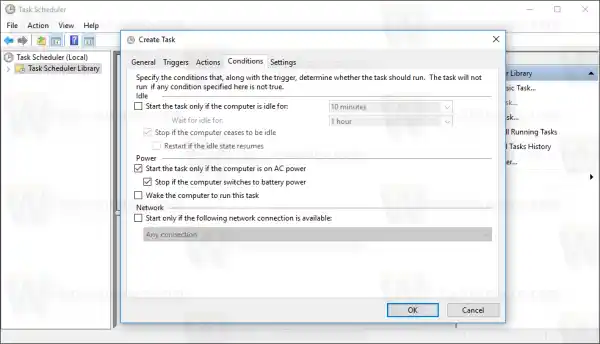
- בטל את סימון האפשרויות הבאות:
- עצור אם המחשב עובר לסוללה
- התחל את המשימה רק אם המחשב מחובר למתח AC
ראה את צילום המסך הבא: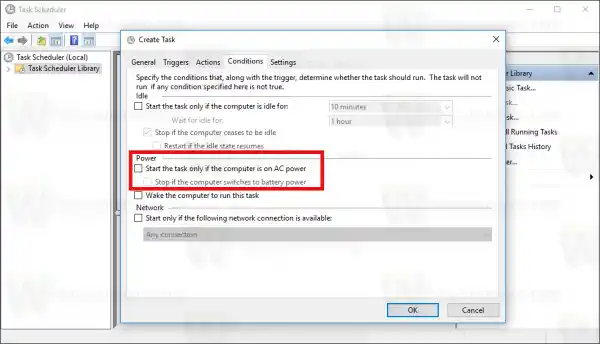
- עבור אלהגדרותלשונית.
- הפעל (סמן) את האפשרויות הבאות:
- אפשר להפעיל משימה לפי דרישה (כבר אמורה להיות מופעלת כברירת מחדל).
- הפעל את המשימה בהקדם האפשרי לאחר החמצת התחלה מתוכננת.
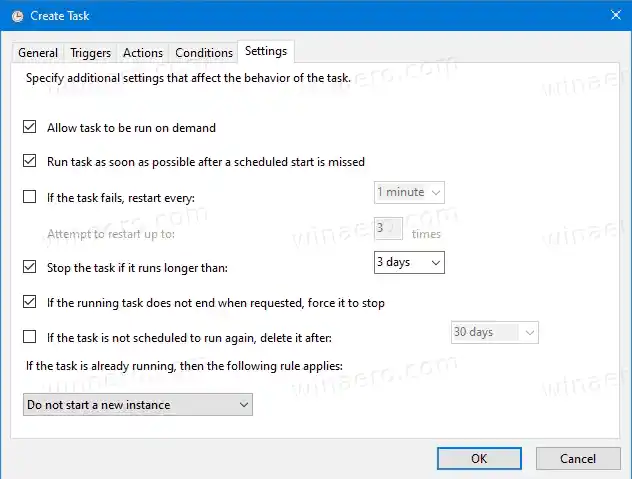
- לחץ על אישור כדי ליצור את המשימה שלך והקלד את פרטי הכניסה והסיסמה הניהולית שלך כאשר תתבקש.
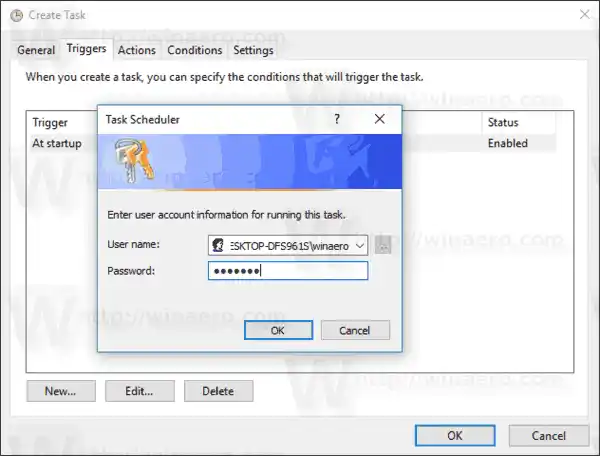
הערה: החשבון הניהולי שלך צריך להיות מוגן בסיסמה . כברירת מחדל, לא ניתן להשתמש בחשבונות משתמש לא מוגנים עם משימות מתוזמנות.
זהו זה.